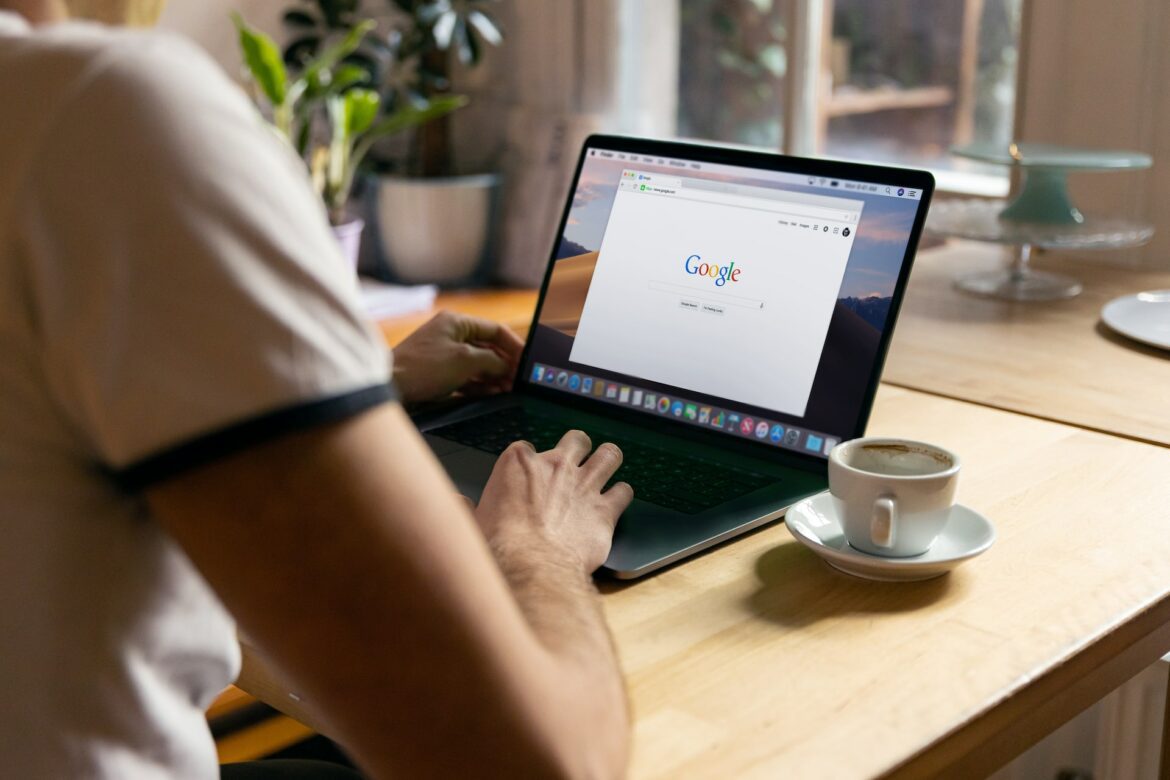Sur un ordi (mais pas seulement), l’accès rapide à l’information est crucial. Beaucoup d’utilisateurs préfèrent avoir leurs applications et services les plus utilisés à portée de clic, et cela inclut le moteur de recherche Google évidemment. On vous propose donc aujourd’hui de vous expliquer comment mettre (ou remettre) l’icone Google sur la page d’accueil (ou le bureau).
Comment mettre l’icone Google sur la page d’accueil (ou le bureau) sur Windows
On commence par le système le plus populaire et le plus utilisé, à savoir Windows. Il faut séparer le processus en 3 étapes : créer le raccourci, mettre l’icône et enfin l’utiliser. Simple comme bonjour.
Étape 1 : Créer un Raccourci
- Faites un clic droit sur votre bureau.
- Sélectionnez « Nouveau » puis « Raccourci ».
- Dans la fenêtre qui apparaît, entrez l’URL de Google (https://www.google.com).
- Cliquez sur « Suivant ».
Étape 2 : Personnaliser l’icône
- Nommez votre raccourci (par exemple, « Google »).
- Cliquez sur « Terminer ».
- Faites un clic droit sur le nouveau raccourci et sélectionnez « Propriétés ».
- Cliquez sur « Changer d’icône » dans l’onglet « Raccourci ».
- Si une liste d’icônes ne s’affiche pas automatiquement, entrez
%SystemRoot%\system32\SHELL32.dlldans le champ de saisie pour choisir une icône ou téléchargez une icône personnalisée de Google.
Étape 3 : Profiter d’un accès rapide
- Double-cliquez sur l’icône Google sur votre bureau chaque fois que vous souhaitez effectuer une recherche rapide. Et voiLá. Le tour est joué !
Comment mettre l’icone Google sur la page d’accueil (ou le bureau) sur macOS
Étape 1 : Utiliser Safari pour créer un raccourci
- Ouvrez Safari et accédez à https://www.google.com.
- Faites glisser l’URL de la barre d’adresse sur le bureau.
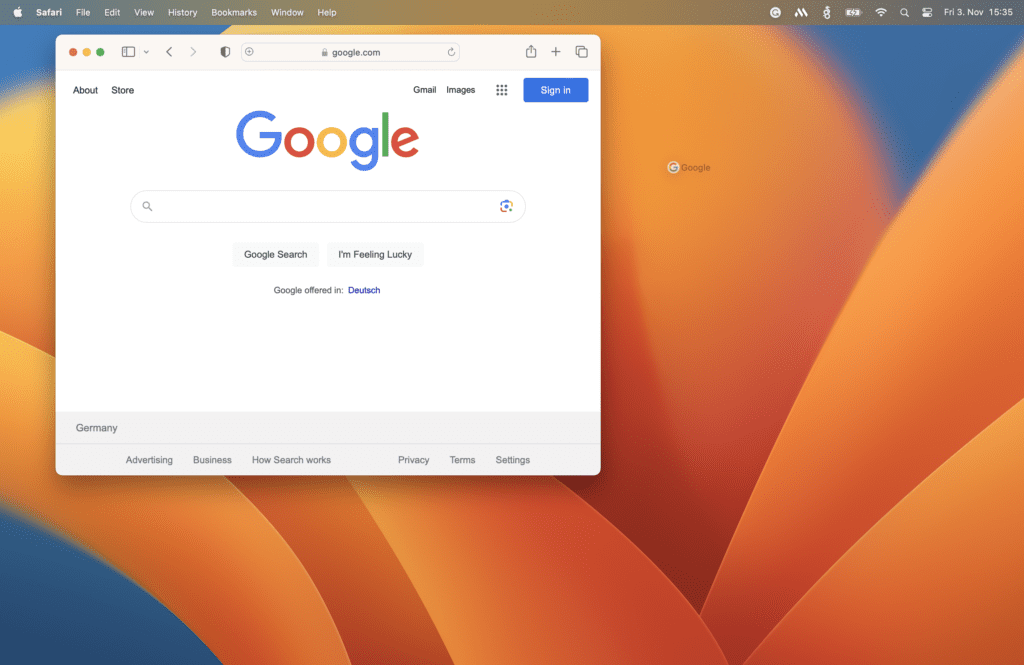
Étape 2 : Personnalisation du raccourci
Cette étape n’est pas forcément nécessaire.
- Faites un clic droit sur l’icône créée et sélectionnez « Obtenir des informations ».
- Cliquez sur l’icône en haut de la fenêtre d’informations et appuyez sur « Commande + V » pour coller une icône Google copiée préalablement.
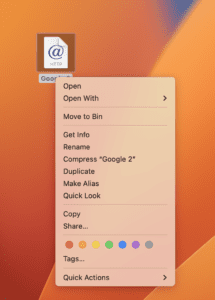
Étape 3 : Profitez du raccourci
- Double-cliquez sur le raccourci Google chaque fois que vous souhaitez naviguer sur le Web rapidement.
Comment mettre l’icone Google sur la page d’accueil (ou le bureau) sur Chromebook ou Chrome OS
Étape 1 : Épingler Google à la barre des tâches
- Ouvrez Chrome.
- Accédez à https://www.google.com.
- Cliquez sur les trois points verticaux dans le coin supérieur droit pour ouvrir le menu.
- Sélectionnez « Plus d’outils », puis « Créer un raccourci ».
Étape 2 : Épingler à l’Étagère
- Dans la boîte de dialogue « Créer un raccourci », nommez votre raccourci « Google » et cochez « Ouvrir comme fenêtre ».
- Cliquez sur « Créer ».
- L’icône Google apparaîtra dans votre étagère, ou barre des tâches.
Conclusion
Mettre l’icône de Google sur votre bureau est une manière simple et efficace de garantir que l’information la plus à jour est toujours à votre portée. Que vous soyez un utilisateur Windows, macOS, ou Chrome OS, suivre les étapes ci-dessus vous aidera à optimiser votre expérience de navigation. Gardez votre espace de travail numérique aussi agile et accessible que votre soif de connaissances.